Dans la barre d'outils de l'écran de modification des étiquettes, cliquez sur le bouton
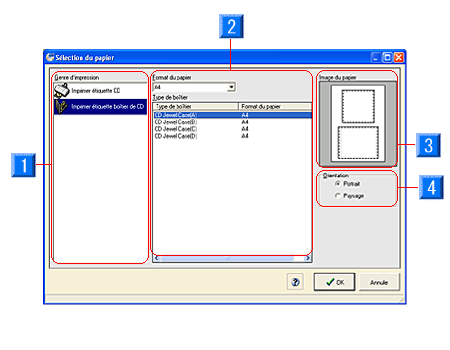
- Genre d’impression : vous pouvez sélectionner le genre d'étiquette.
- Nom du support : liste de types de boîtier (CD) et de formats de papier. Sélectionnez le type que vous souhaitez utiliser dans la liste.
* Si vous avez sélectionné Imprimer étiquette CD comme genre d'impression, les options Standard CD (12cm) et Mini CD (8cm) seront affichées.
* Si vous avez sélectionné Imprimer étiquette boîtier de CD comme genre de papier, les tailles de papier disponibles seront A4 et Lettre, et les options CD Jewel Case (a) à (d) seront affichées pour chacune des tailles de papier.
- Image du papier : affiche une image du papier sélectionné.
- Orientation : sélectionnez une orientation de papier Portrait ou Paysage. Si vous avez sélectionné le genre de papier Imprimer étiquette CD, cette option ne sera pas affichée.
Sélectionnez d'abord le genre de papier Imprimir étiquette boîtier de CD. Sélectionnez ensuite la taille et l'orientation du papier si nécessaire.
* Reportez-vous à l'étape 3 de la section « Création d'étiquettes > Du démarrage à la sélection du papier ».
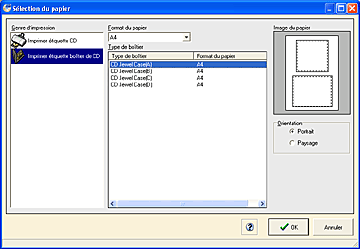
Appuyez sur le bouton OK. L'écran de modification de l'étiquette sélectionnée apparaît.
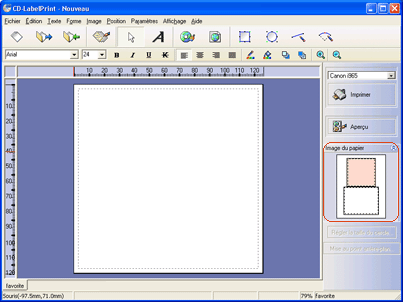
Pour modifier une étiquette sur un même papier, sélectionnez l'étiquette à modifier dans l'image du papier de l'écran de modification des étiquettes. L'étiquette change pour celle que vous avez sélectionnée dans l'image du papier.